V této příručce se zaměříme na pět důležitých tlačítek v záhlaví časové osy v Adobe Premiere Pro CC. Tyto funkce jsou klíčové pro efektivní úpravu vašich videí a usnadňují vám práci s importovanými sekvencemi, zarovnáváním klipů a správou značek a speciálních nastavení. Použitím těchto funkcí můžete lépe organizovat své projekty a rychleji je upravovat.
Nejdůležitější poznatky
- Pochopení pěti hlavních tlačítek v časové ose.
- Effektivní využití funkcí vnořování a zarovnávání.
- Přehled o funkci značek a jejich použití.
- Úpravy pomocí šroubového klíče k vylepšení uživatelského rozhraní.
Krok za krokem
Je důležité porozumět označení ve vaší sekvenci na začátku. Držením levého tlačítka myši můžete označení posouvat doleva nebo doprava. Alternativně můžete jednoduše kliknout přímo do pole pozice a ručně zadat konkrétní časový okamžik.
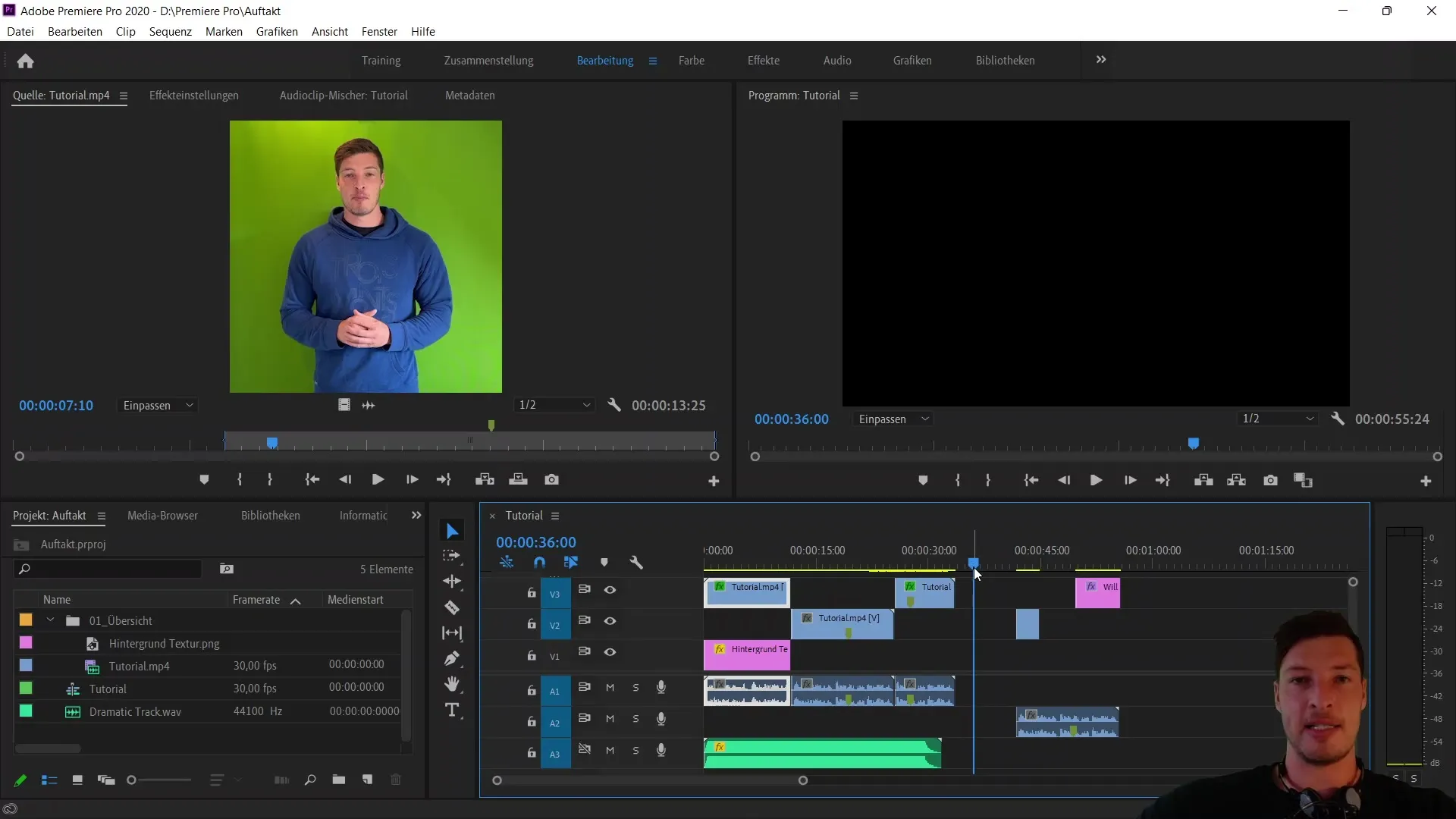
Pokud například zadáte "36 sekund" a kliknete mimo pole, označení se posune na tento čas. Toto je základní krok pro udržení přehledu o vaší úpravě.
Přejděme nyní k prvnímu tlačítku, které ovládá, jak jsou importované sekvence zacházeny. Můžete si vybrat, zda bude sekvence importována jako "ung", což znamená, že zabírá pouze jeden zvukový a jeden video stopáž. Alternativně může být sekvence importována ve své původní podobě. Ukažme si to na příkladu.
Vytvořte novou sekvenci, například s názvem "Sequenz 05". Pokud aktivujete toto tlačítko a importujete tutoriálovou sekvenci, bude zobrazena pouze s jednou zvukovou a jednou video stopáží. Pokud však tlačítko deaktivujete, budou importovány všechny původní vrstvy sekvence.
Další tlačítko je magnet, který aktivuje funkci zarovnávání. Pokud tuto funkci aktivujete a posunete klipy ve své časové ose, budou se "zarovnávat" na relevantních místech. To znamená, že klipy budou přesně zarovnány na konec nebo začátek jiných klipů a na značkách.
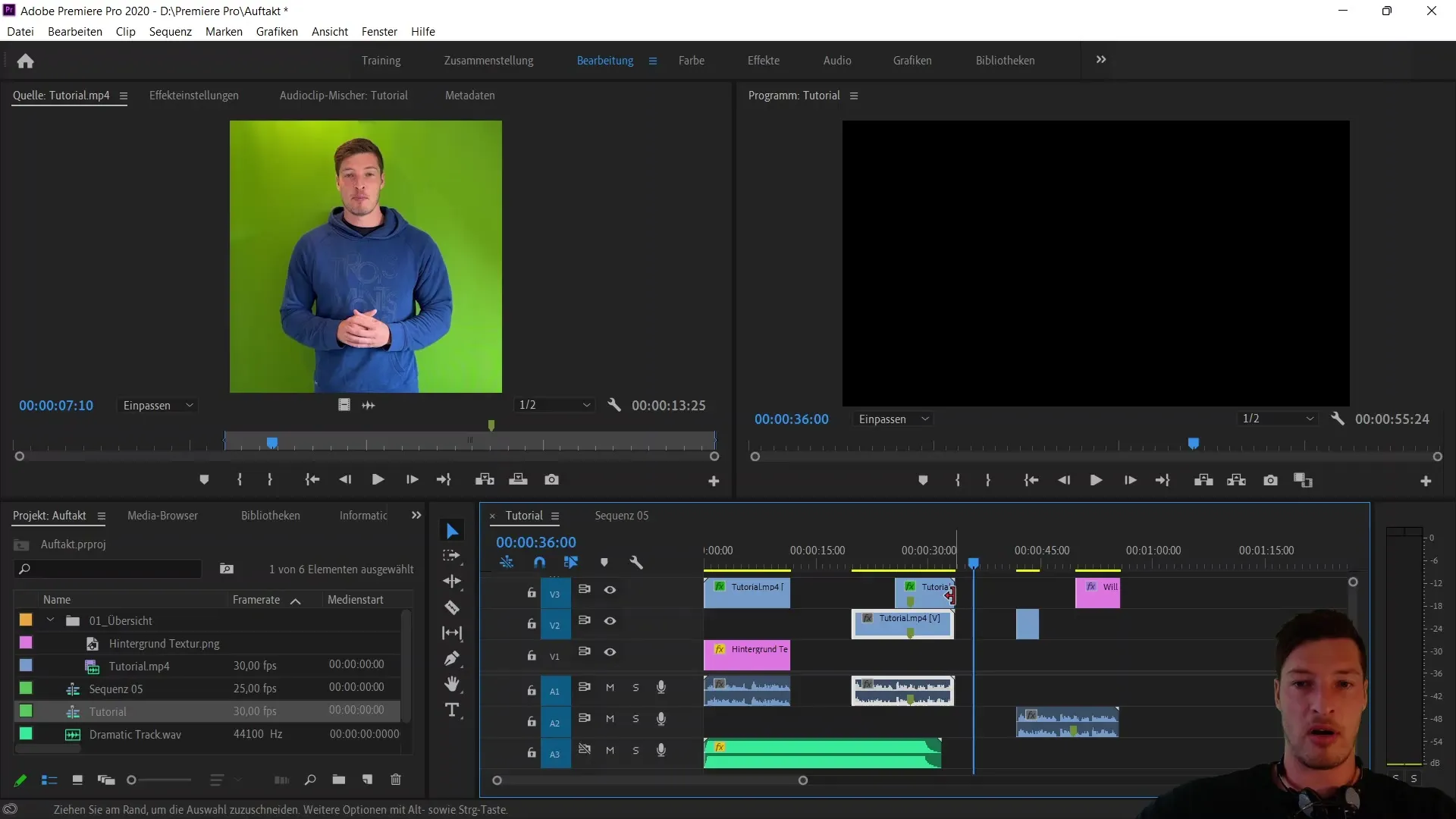
Pokud magnet vypnete, můžete klipy volně a individuálně posunovat, což vám umožňuje přesnou kontrolu. Tato funkce je zvláště užitečná, pokud kladete důraz na přesné umístění vašich klipů.
Třetí tlačítko ovlivňuje výběr klipů. Pokud je aktivováno, definuje se tím, že audio a video soubory jsou zacházeny jako jeden související soubor. To je důležité, pokud chcete zajistit, aby vaše zvukové stopy zůstaly synchronizovány s videem.
Pokud toto tlačítko vypnete, bude označena pouze video stopáž. To znamená, že při posunu ovlivníte pouze video vrstvu, zatímco zvuková vrstva zůstane nezávislá. Je důležité dávat pozor na synchronizace.
Čtvrté tlačítko slouží k umístění značek. Tato funkce vám umožňuje umístit značky na určitá místa ve vaší sekvenci, což vám může pomoci při editaci. K tomu jednoduše použijete zkratku "M" nebo ve vyvolávacím menu nastavíte značku.
Značky jsou obzvláště užitečné pro rychlé nalezení konkrétních míst ve vaší sekvenci. S "Ctrl + Z" můžete značky snadno zrušit.
Poslední tlačítko je šroubovák. Zde můžete provést různá specifická nastavení pro optimalizaci své pracovní zkušenosti. Například můžete skrýt zobrazení názvů videí v klipu, což vám může poskytnout lepší přehled.
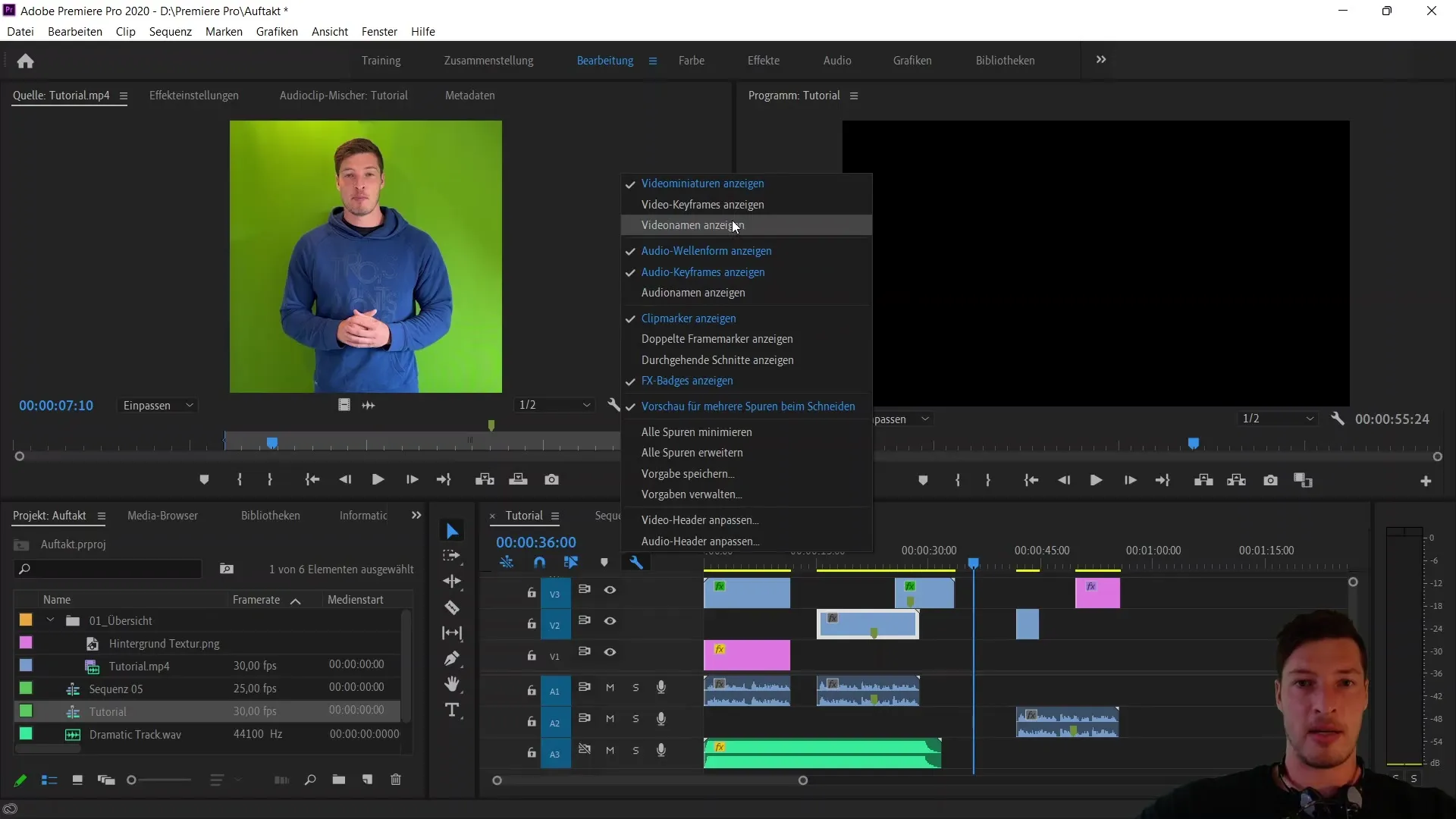
Je vhodné ponechat videonázvy viditelné, dokud to délka klipu dovoluje. V případech, kdy jsou klipy velmi krátké, však může být užitečné názvy skrýt, abyste uvolnili místo v rozložení.
Závěrem
V této příručce jste se dozvěděli, jak fungují pět hlavních tlačítek v časové ose programu Adobe Premiere Pro CC. Porozumění těmto funkcím vám pomůže optimalizovat vaše procesy úprav a pracovat efektivněji.
Často kladené otázky
Jaká je funkce prvního tlačítka?Tím se ovládá způsob zacházení s importovanými sekvencemi, buď jako jednoduché stopy, nebo ve své původní podobě.
Jak pomáhá magnet v časové ose?Magnet aktivuje funkci zarovnávání, takže klipy se zacvaknou na relevantních místech.
Co se stane při deaktivovaném propojeném výběru?Zvukové a video stopy jsou zacházeny samostatně, což může vést k jejich nesynchronizaci.
Jak nastavit značku?Můžete značku nastavit zkratkou "M" nebo přes menu na aktuální pozici.
Co lze nastavit šroubovákem?Zde můžete provádět specifická nastavení, např. zobrazování názvů videí v klipu zapnout nebo vypnout.


